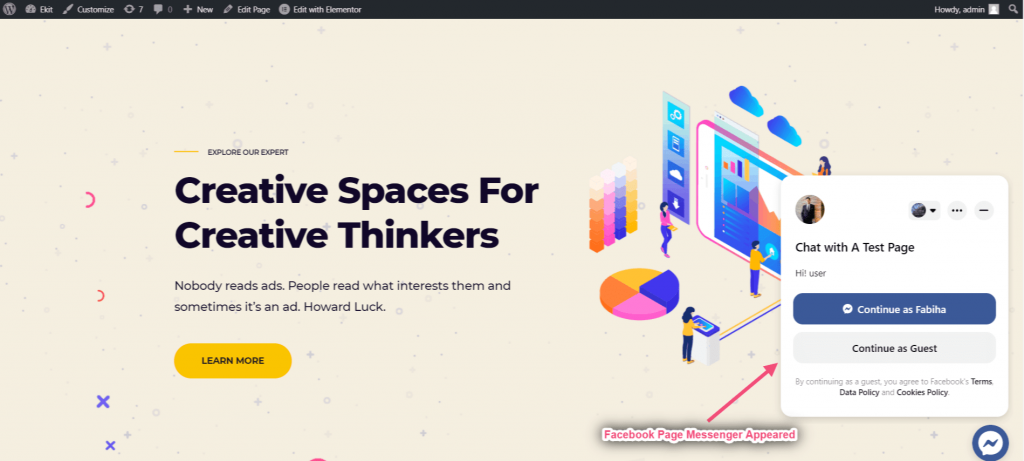This tutorial discusses on how to add a Facebook or Messenger chat icon to WordPress website. This entire process is easy with the ElementsKit Facebook Messenger Chat モジュール。
ビデオガイドをご覧ください:
または、次の手順に従ってください。
はじめる #
ステップ=>1: #
- に行く エレメントキット=> モジュール=> Make sure that your Facebookメッセンジャー is Active=> 保存
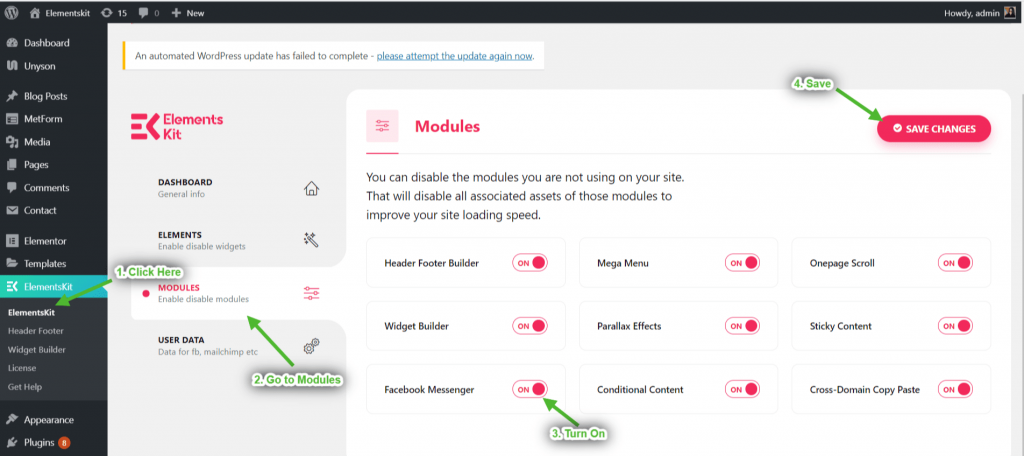
ステップ=>2: #
ドメインをホワイトリストに登録する
- に行く ユーザーデータ=> コピー the domain=> Click on どうやって
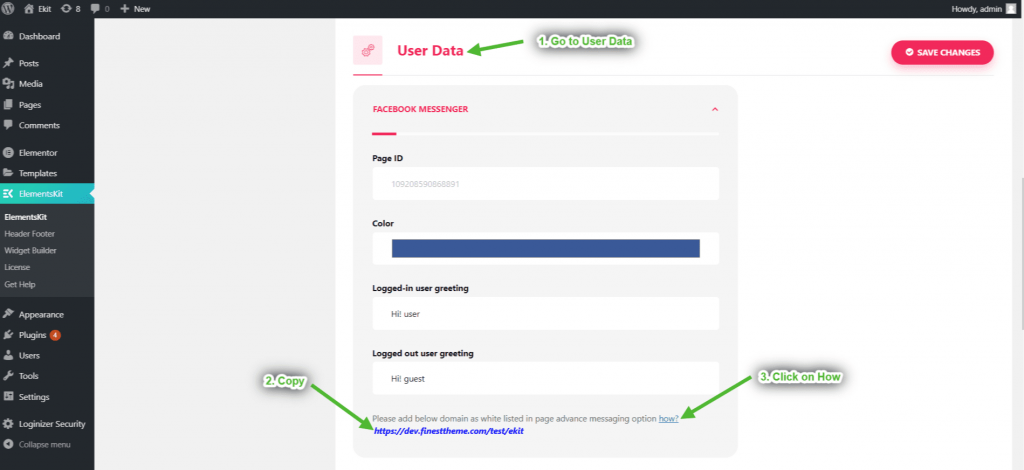
ステップ=>3: #
- 今すぐあなたのところに行ってください Facebookページ> Click on 設定=> 高度なメッセージング=> Paste your ドマイn=> 保存
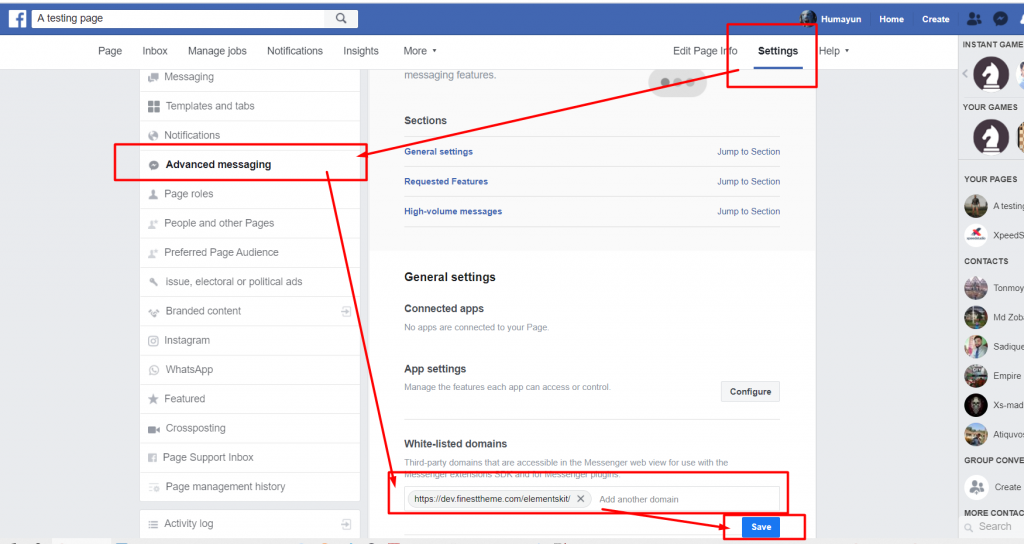
ステップ=>4: #
ページIDを取得
- をコピーします Facebook ページ ID 上から
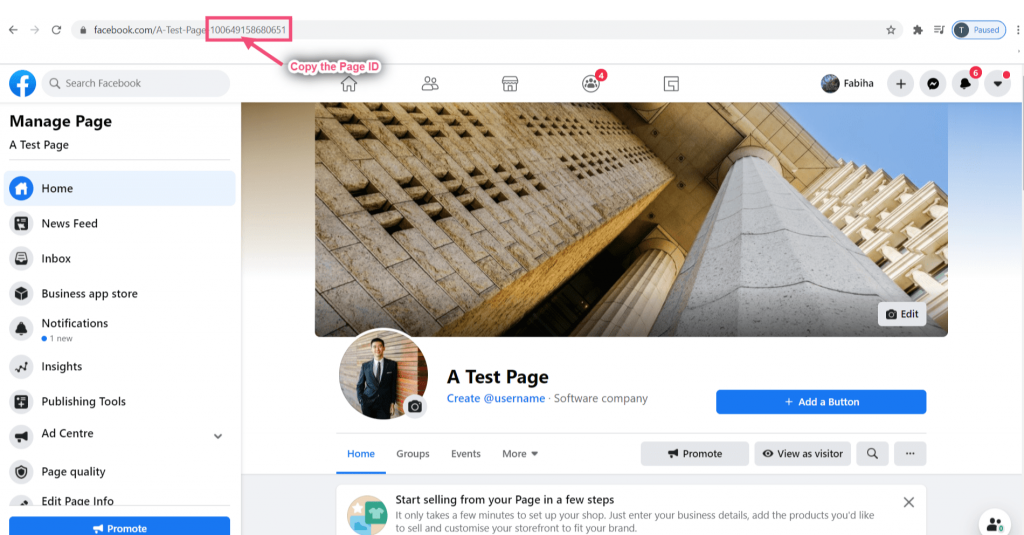
ステップ=>5: #
今すぐに行きます ユーザーデータ=> 貼り付け ページID=> 色を変える メッセンジャーの編集 ログインメッセージ=> 編集 ログアウトメッセージ=> 保存

サイトビュー #
- 今すぐあなたのページに行くと、 Facebookメッセンジャー 完璧に機能しています